테넌트에서 ADAL을 사용하여 앱의 전체 목록 가져오기
Azure ADAL(Active Directory 인증 라이브러리)은 사용되지 않습니다. ADAL을 사용하는 기존 앱은 계속 작동하지만 Microsoft는 ADAL에 대한 보안 수정을 더 이상 릴리스하지 않습니다. 앱의 보안을 위험에 빠뜨리지 않도록 MSAL(Microsoft 인증 라이브러리)을 사용하세요. ADAL을 사용하는 기존 애플리케이션이 있는 경우 MSAL로 마이그레이션합니다. 이 문서에서는 Azure Monitor 통합 문서를 사용하여 테넌트에서 ADAL을 사용하는 모든 앱 목록을 가져오는 방법에 대한 지침을 제공합니다.
로그인 통합 문서
Workbooks는 Microsoft Entra 로그에서 사용할 수 있는 정보를 수집하고 시각화하는 쿼리 집합입니다. 여기에서 로그인 로그 스키마에 대해 자세히 알아보세요. 이제 Azure Portal의 로그인 통합 문서에는 ADAL을 사용하는 애플리케이션과 사용 빈도를 결정하는 데 도움이 되는 표가 있습니다. 먼저 애플리케이션 목록에 대한 시각화를 표시하기 전에 통합 문서에 액세스하는 방법을 자세히 설명합니다.
1단계: Microsoft Entra 로그인 이벤트를 Azure Monitor로 보내기
Microsoft Entra ID는 기본적으로 Azure Monitor의 로그인 통합 문서에 필요한 로그인 이벤트를 Azure Monitor에 보내지 않습니다.
Microsoft Entra 로그인 및 감사 로그를 Azure Monitor와 통합의 단계에 따라 로그인 이벤트를 Azure Monitor로 보내도록 AD를 구성합니다. 진단 설정 구성 단계에서 SignInLogs 확인란을 선택합니다.
Azure Monitor에 이벤트를 보내기 위해 Microsoft Entra ID를 구성하기 전에 발생한 로그인 이벤트는 로그인 통합 문서에 표시되지 않습니다.
2단계: Azure Portal의 로그인 통합 문서에 액세스
팁
이 문서의 단계는 시작하는 포털에 따라 약간 다를 수 있습니다.
Azure Monitor 통합에 지정된 대로 Microsoft Entra 로그인 및 감사 로그를 Azure Monitor와 통합한 후 로그인 통합 문서에 액세스합니다.
- Microsoft Entra 관리 센터에 보고서 읽기 권한자 이상의 권한으로 로그인합니다.
- ID>모니터링 및 상태>통합 문서로 찾습니다.
- 사용 섹션에서 로그인 통합 문서를 엽니다.
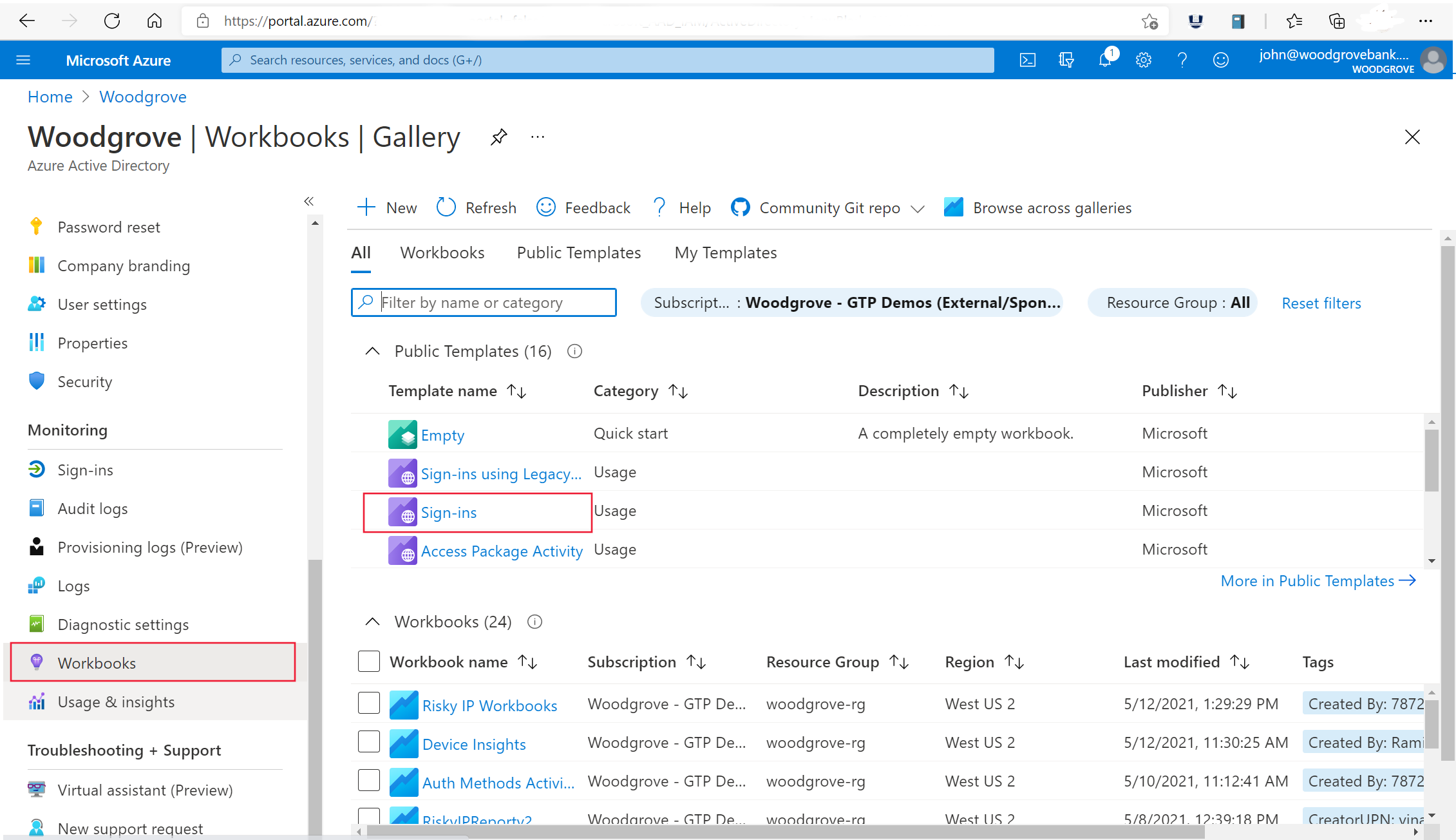
3단계: ADAL을 사용하는 앱 식별
로그인 통합 문서 페이지 아래쪽에 있는 표에는 최근에 ADAL을 사용한 앱이 나열됩니다. 앱 목록을 내보낼 수도 있습니다. MSAL을 사용하도록 해당 앱을 업데이트합니다.
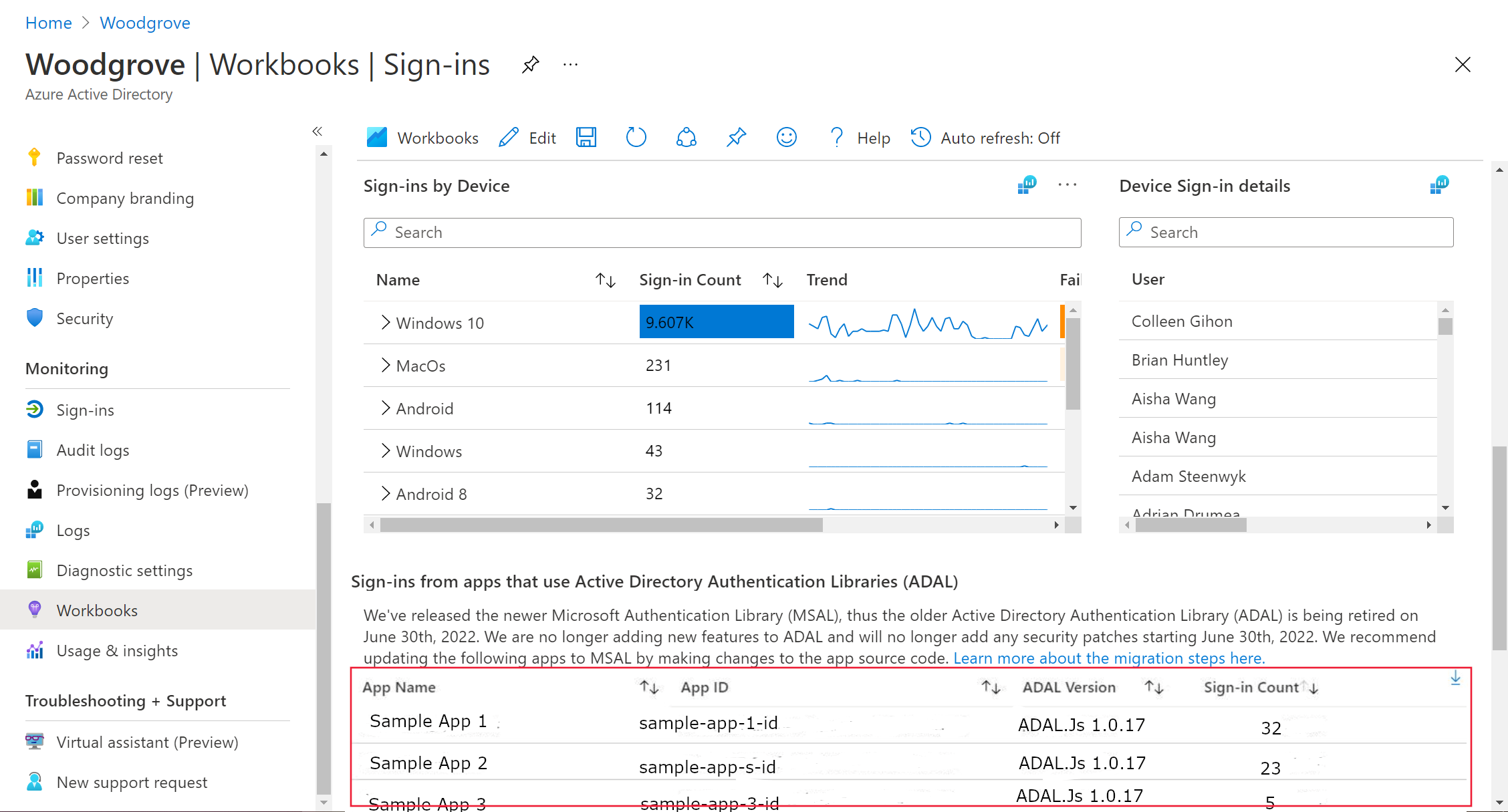
ADAL을 사용하는 앱이 없으면 통합 문서에 아래와 같이 보기가 표시됩니다.
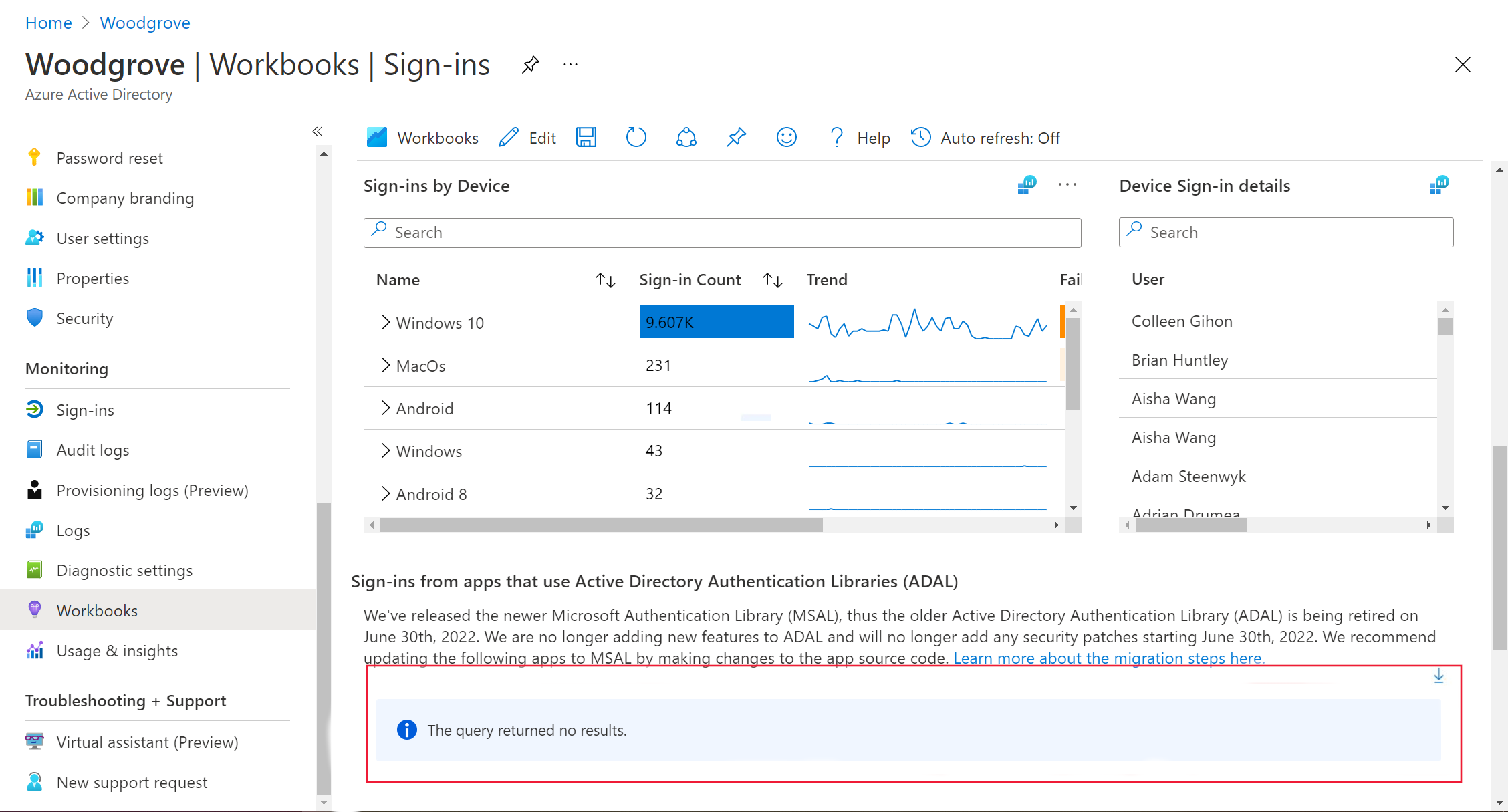
4단계: 코드 업데이트
ADAL을 사용하는 앱을 식별한 후 아래 그림과 같이 애플리케이션 유형에 따라 MSAL로 마이그레이션합니다.
SPA(단일 페이지 앱)
모바일 앱
다음 단계
사용 정보, 다양한 프로그래밍 언어와 애플리케이션 유형에 사용할 수 있는 라이브러리 등을 포함하여 MSAL에 관한 자세한 내용은 다음을 참조하세요.